X
Nuestro equipo de editores e investigadores capacitados han sido autores de este artículo y lo han validado por su precisión y amplitud.
El equipo de contenido de wikiHow revisa cuidadosamente el trabajo de nuestro personal editorial para asegurar que cada artículo cumpla con nuestros altos estándares de calidad.
Este artículo ha sido visto 197 140 veces.
Este artículo te enseñará cómo cambiar el color de fondo en Adobe Illustrator.
Pasos
-
1Abre un archivo de Adobe Illustrator. Para hacerlo, haz doble clic en la aplicación amarilla que tiene las letras Ai, luego haz clic en la pestaña Archivo que está en la barra de menús de la parte superior de la pantalla y en Abrir…. Selecciona el archivo en el que desees cambiar el color de fondo y haz clic en Abrir.
-
2Haz clic en Archivo, que está en la barra de menús.
-
3Haz clic en Configuración de documento…. Está en la parte inferior del menú desplegable.
-
4Marca Simular papel de color. Está en la sección "Transparencia" del cuadro de diálogo.
-
5Haz clic en la muestra de color superior. Está al lado derecho de la sección "Transparencia", a la izquierda de la imagen de la cuadrícula.
-
6Escoge un color para el fondo. Para hacerlo, haz clic en la rueda de colores y luego ajusta el tono con la barra deslizante.
- Cuando termines, el color final aparecerá en una muestra, en la esquina inferior izquierda del cuadro de diálogo.
-
7Haz clic en la muestra y arrástrala a un cuadrado vacío. Los cuadrados vacíos que están a la derecha de la muestra de color son espacios en los que puedes guardar los colores personalizados.
-
8Cierra el cuadro de diálogo. En Windows, haz clic en la X y, en una Mac, haz clic en el punto rojo que está en la esquina del cuadro de diálogo.
-
9Haz clic en la muestra de color inferior. Está a la derecha de la sección "Transparencia" que está a la izquierda de la imagen de la cuadrícula.
-
10Haz clic en el color que acabas de guardar. Está en el cuadrado pequeño que está en la esquina inferior derecha del cuadro de diálogo al que lo arrastraste. La muestra que está en la esquina inferior izquierda del cuadro de diálogo se volverá del mismo color que el cuadrado pequeño.
-
11Cierra el cuadro de diálogo. En Windows, haz clic en la X y, en una Mac, haz clic en el punto rojo que está en la esquina del cuadro de diálogo. Las muestras y la imagen de la cuadrícula deben tener el color que hayas establecido.
-
12Haz clic en Aceptar para cerrar el cuadro de diálogo "Configuración de documento".
-
13Haz clic en la pestaña Ver que está en la barra de menús.
-
14Haz clic en Mostrar cuadrícula de transparencia. Está en la parte inferior del menú desplegable. El fondo tendrá ahora el color que hayas especificaso.
- Cualquier objeto con colores de relleno o de línea, incluido el blanco, que no tenga el mismo color que el fondo será visible.
Anuncio
Acerca de este wikiHow
Anuncio




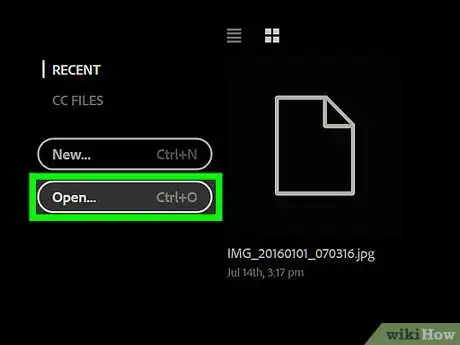
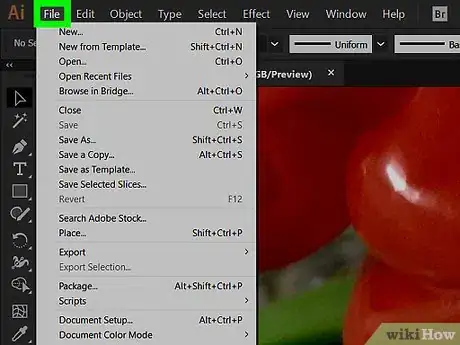
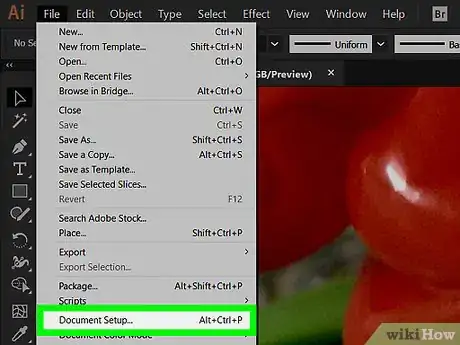
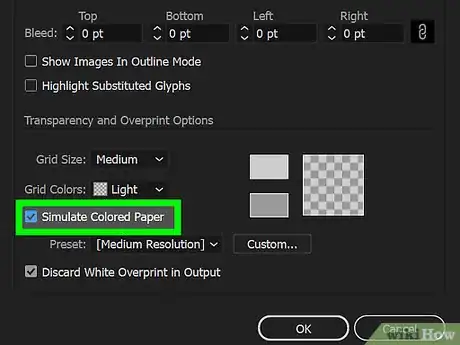
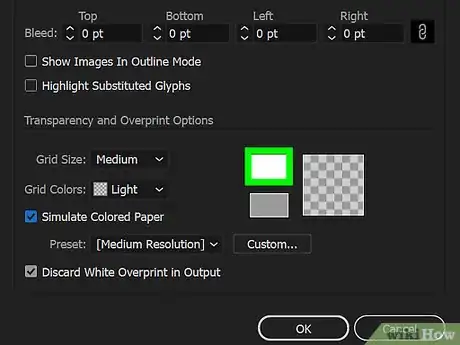
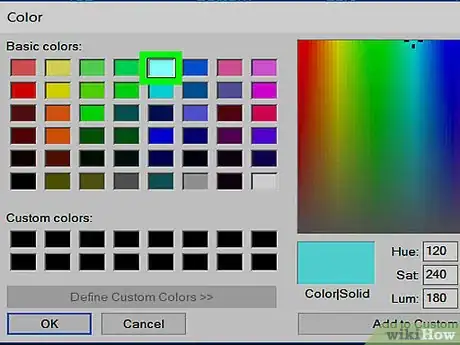
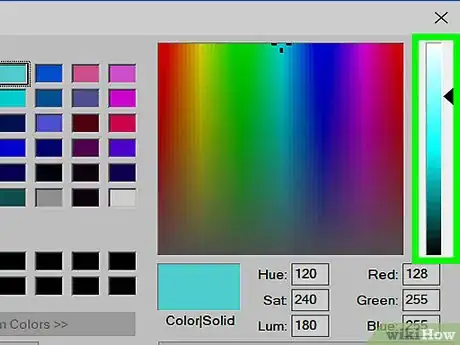
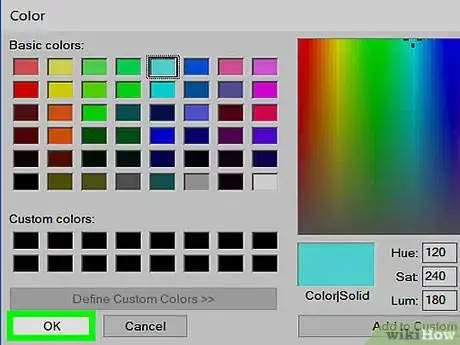
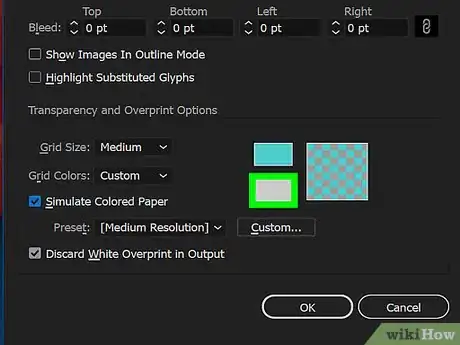
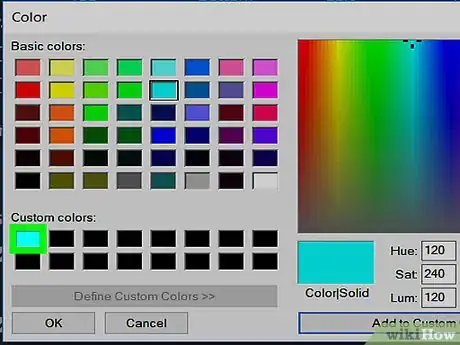

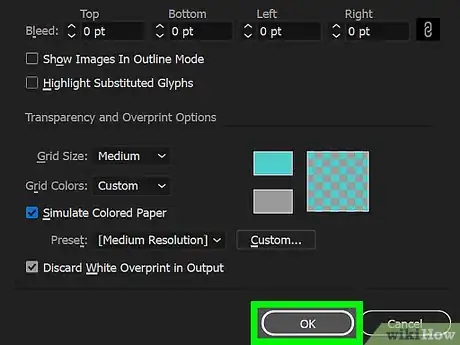

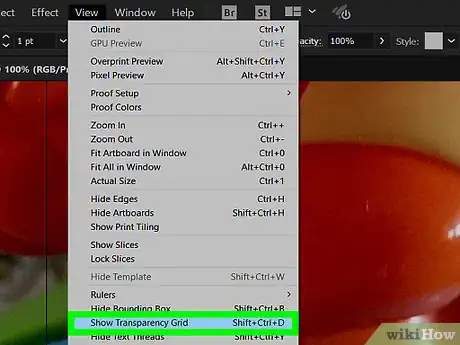
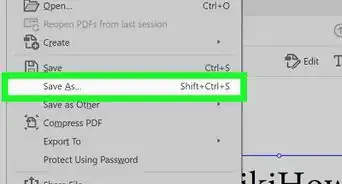
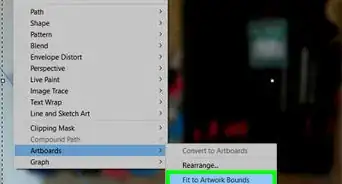
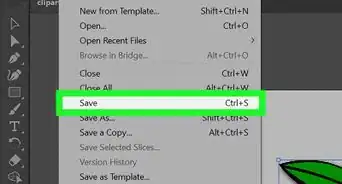
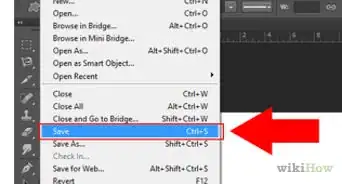
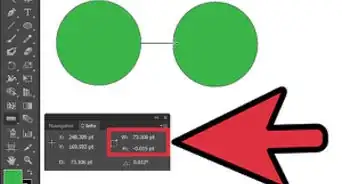
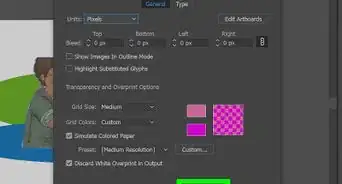
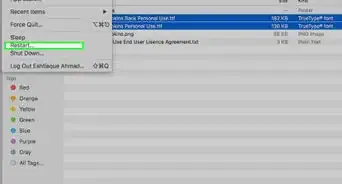
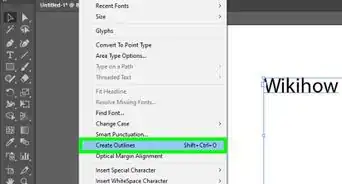

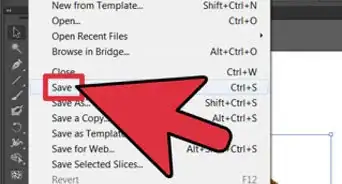
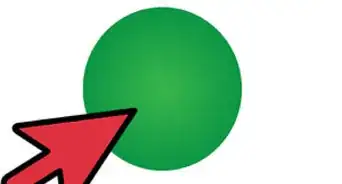

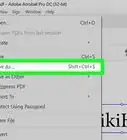
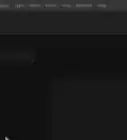
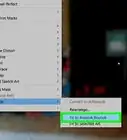

El equipo de contenido de wikiHow revisa cuidadosamente el trabajo de nuestro personal editorial para asegurar que cada artículo cumpla con nuestros altos estándares de calidad. Este artículo ha sido visto 197 140 veces.